
Taula de continguts:
- Pas 1: placa de micro controladors
- Pas 2: Unitat de càrrega sense fils
- Pas 3: la caixa on s’instal·larà el carregador
- Pas 4: Construir els circuits de Box
- Pas 5: instal·lació del LED
- Pas 6: Soldar les juntes noves
- Pas 7: Instal·lació de la placa
- Pas 8: el programa
- Pas 9: provar el programa
- Pas 10: el producte final
- Pas 11: fitxers de programa Fritzing
- Autora John Day [email protected].
- Public 2024-01-30 08:16.
- Última modificació 2025-01-23 14:38.
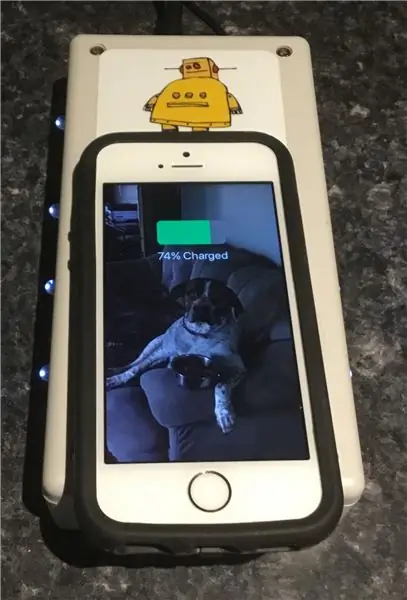

En aquest instructiu mostraré com fabricar un carregador de telèfon sense fils i LEDs activats. Inclouré codi, PDF, diagrames de cablejat i fitxers Gerber, així com una llista de materials per fabricar el vostre propi carregador de telèfon sense fils. Nota especial: no tots els telèfons tenen capacitat de càrrega sense fils.. Vaig haver de comprar un adaptador especial per al meu iPhone SE per poder utilitzar aquesta funció 19 dòlars d'Amazon, però val la pena Enllaç aquí
www.amazon.ca/gp/product/B01DLYF2AO/ref=oh…
Wikipedia defineix l'acoblament inductiu ressonant com "la transmissió sense fils d'energia de camp proper entre dues bobines sintonitzades per ressonar a la mateixa freqüència". La fórmula per calcular la freqüència ressonant és: ƒr = 1 / (2 * pi * √ (LC)) Podeu utilitzar un comptador per determinar la inductància, però no per a la capacitat distribuïda que s’acumula entre els bobinats. Podeu utilitzar la fórmula següent per determinar l’autocapacitat o la capacitat d’entrellaçament: C =.29L + 0.41R + 1.94 [√ (R ^ 3 / L)] On C = Autocapacitat en picofarads R = Radi de la bobina en polzades L = Longitud de bobina en polzades El prototip de bobina per a aquest projecte es va comprar a Digikey.com, igual que la resta d’electrònics … Tenia el PCB fabricat per PCBway.com, són barats i ràpids a l’hora de lliurar els meus prototips. L’estació de càrrega de prototips, ja que les unitats de bobines construïdes a casa, són complexes i requereixen més coneixements que l’aficionat al bricolatge mitjà, però afegirem un circuit de tensió i corrent per transmetre sense fils les dades de càrrega a una font externa.
Pas 1: placa de micro controladors
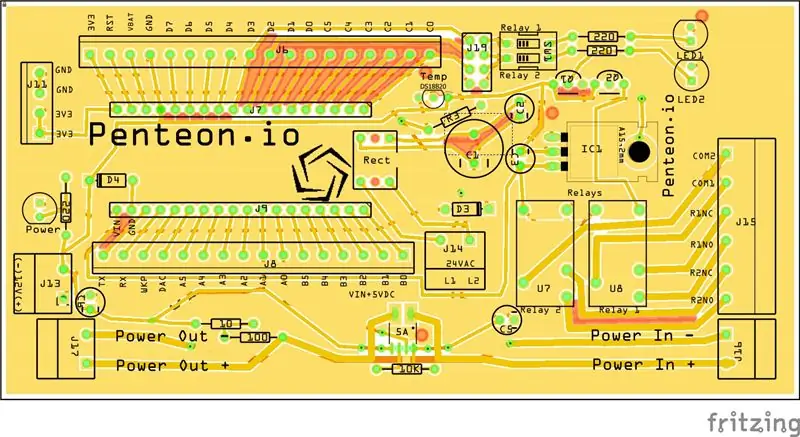
La placa de micro controladors es pot modificar per contenir qualsevol micro controlador que vulgueu tenir. El programa Fritizig té molts exemples de controladors diferents. Prefereixo el Particle, ja que té un cost extremadament baix i té programació externa i integrada sense fils.
Pas 2: Unitat de càrrega sense fils

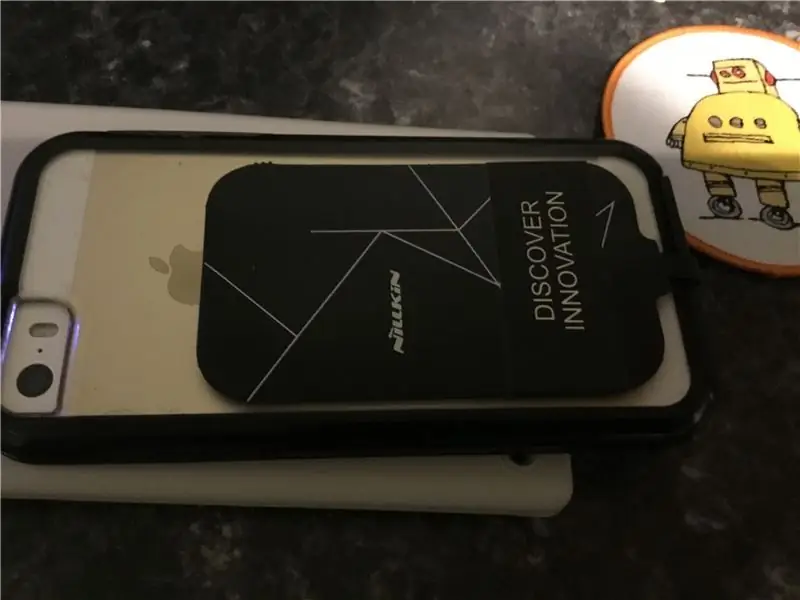
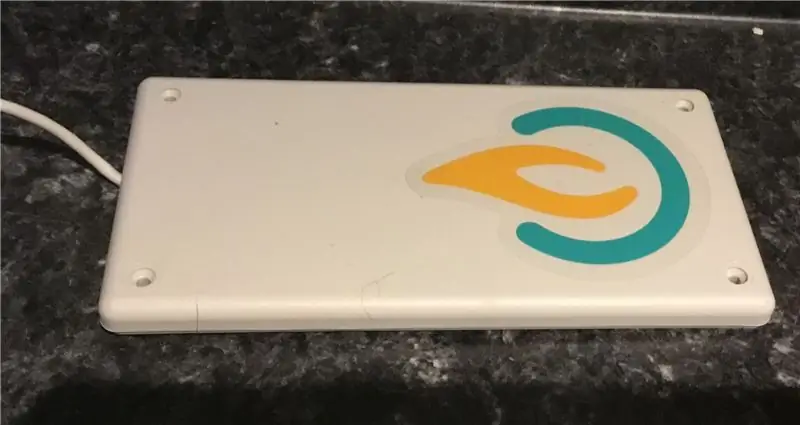
Aquí es troba el full de dades.
wiki.seeed.cc/Qi_Wireless_Charger_Transmitt…
El lloc web per comprar és aquí …
www.digikey.ca
Sé que podeu fabricar les vostres pròpies unitats de transmissor / receptor, però als efectes d'aquesta demostració he pensat que podria fer que sigui una mica més fàcil de construir per al principiant i aficionat de tots nosaltres. Els circuits de càrrega de bricolatge són molt complexos i necessitarien un constructor expert per fer correctament i no arruïnaran la tauleta del telèfon ni causin un incendi …
Aquest instructable el pot fabricar qualsevol persona que tingui un soldador i un trepant. Vaig comprar aquesta unitat de càrrega per al meu iPhone a Amazon … No estava segur de si funcionaria, però sí … Ara n'he comprat una altra per al meu iPad … I en faré una altra …
Pas 3: la caixa on s’instal·larà el carregador

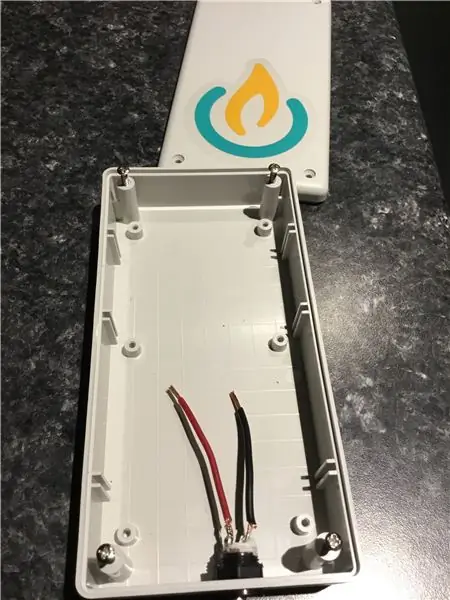
Sembla que tinc moltes d’aquestes caixes blanques, però són ideals per a projectes.. Tenen espai ampli, però són de perfil baix i semblen adaptar-se a tots els projectes que he fet fins ara.. Jo anava a utilitzar una caixa de joies que tenia feta, però la fusta era massa gruixuda per aconseguir una bona càrrega. Podeu demanar aquestes caixes a Digikey.com o Digikey.ca segons si esteu al Canadà o als Estats Units.. segur que digikey té oficines a tot el món.. l'enllaç és aquí https://www.digikey.ca/product -detail / ca / hammond-m …
Pas 4: Construir els circuits de Box
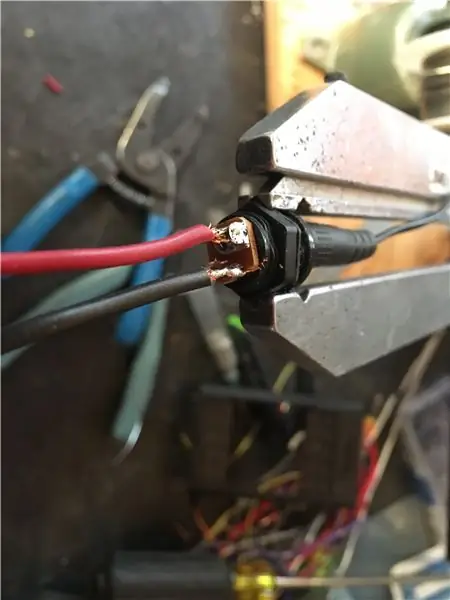



La clau per construir un projecte amb èxit … és pensar-ho … posar els subministraments al seu lloc.. Tenir un bon pla però ser flexible.. Anava a utilitzar una caixa de joies amb compartiments amagats, però la fusta era massa gruixuda per bona transmissió de potència.. Soooo he anat amb la meva White Box.. Tinc 5 o 6 estirats i són fantàstics.. He trobat un endoll de corrent excel·lent a digikey que es pot trobar aquí https://www.digikey.ca/ producte-detall / ca / schurter- …
He forat un forat per a l’endoll d’alimentació.. Per casualitat tenia un transformador endollable que s’adaptava perfectament … La seva sortida és de 12 volts i 2 amperes, cosa perfecta i es pot trobar aquí … https://www.digikey.ca/ product-detail / ca / schurter- … Vaig fer servir un gran globus de silici i vaig enganxar la unitat de càrrega a la tapa de la caixa i la vaig deixar assecar.. Vaig provar la unitat de càrrega ABANS d’haver-la enganxat.. Vaig perforar un forat gran suficient per al endoll de càrrega, el vaig compensar perquè pogués fixar la placa de mesurament de la potència a la part posterior de la caixa … Després vaig enganxar un adhesiu de colors a la caixa per indicar on es troba la base de càrrega. Per augmentar-lo, he afegit 3 files de LEDs. Algunes han apagat les sortides de partícules, algunes han apagat l'entrada de 12VDC. S’utilitzen com a indicador de càrrega i també bones il·luminacions nocturnes per a la tauleta de nit.. Brillant molt bé quan el telèfon està al bressol.
Pas 5: instal·lació del LED
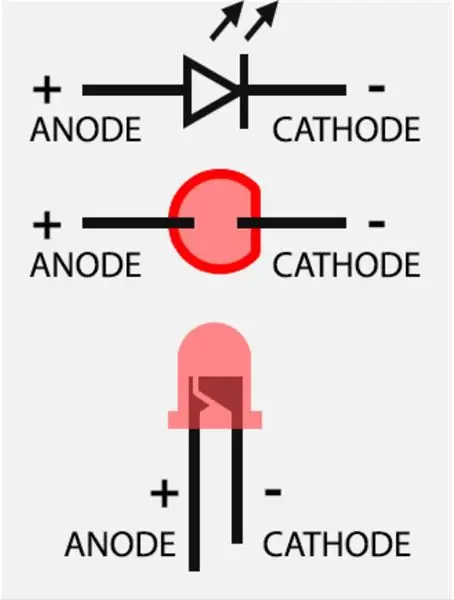
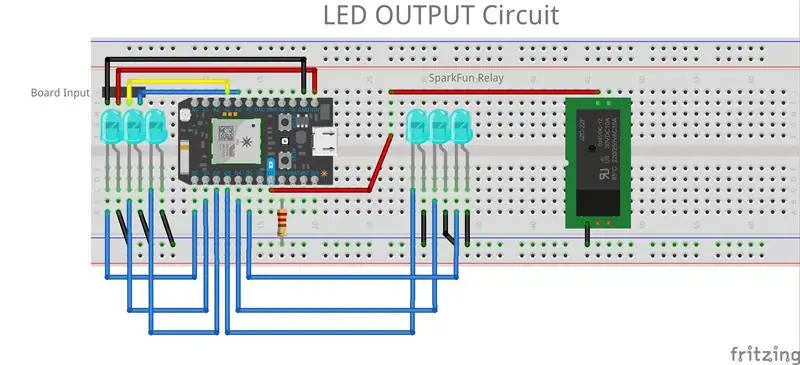
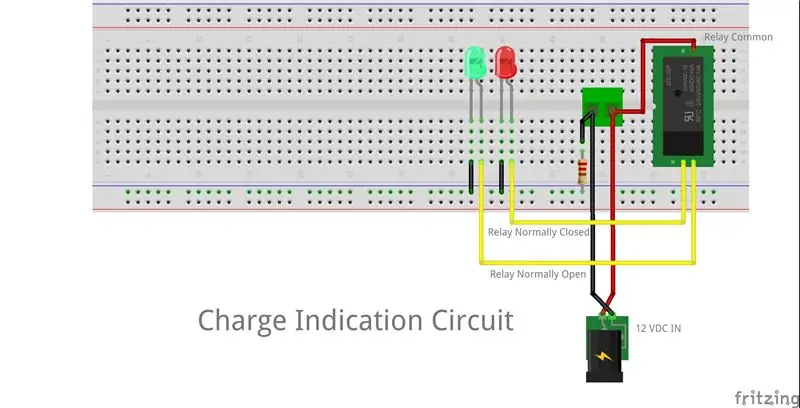
Hi ha una imatge d’un LED per fer referència a quin pin negatiu i quin positiu.. (Molt útil si ho oblideu).. Vaig començar per trobar una broca prou gran per poder inserir el led al forat sense que passés per tot el camí.. Llavors vaig marcar la casella on volia posar els LED. Després he foradat acuradament tots els forats i he silicionat els LEDs al seu lloc … L’endemà, després que tot s’hagi assecat, vaig començar a soldar el cablejat i els ponts … Si us plau, vegeu les imatges … pels passos … són a prop, podeu utilitzar la termorretracció per separar els cables, de manera que no tingueu un curtcircuit …
Els codis compartits següents fan coses diferents
Pas 6: Soldar les juntes noves



Hi ha dues tècniques que s’utilitzen aquí per soldar … Ho demostraré. el treball del soldador. L’enllaç de la soldadura és aquí
www.digikey.ca/product-detail/en/multicore…
Vaig comprar un bon soldador d'Amazon i l'enllaç és aquí
www.amazon.ca/gp/product/B01GE6OUM2/ref=oh…
Els conceptes bàsics són senzills: pren-te el temps i tens un soldador en calent
Pas 7: Instal·lació de la placa


S’ha de tenir precaució a l’hora d’instal·lar la placa.. Una vegada que tot estigui soldat i llest per connectar-lo a l’energia i MEDIR les connexions per assegurar-vos que ho heu fet tot bé. Si heu de demanar taulers nous, està bé, només costaran $ 1.. cadascun
Pas 8: el programa
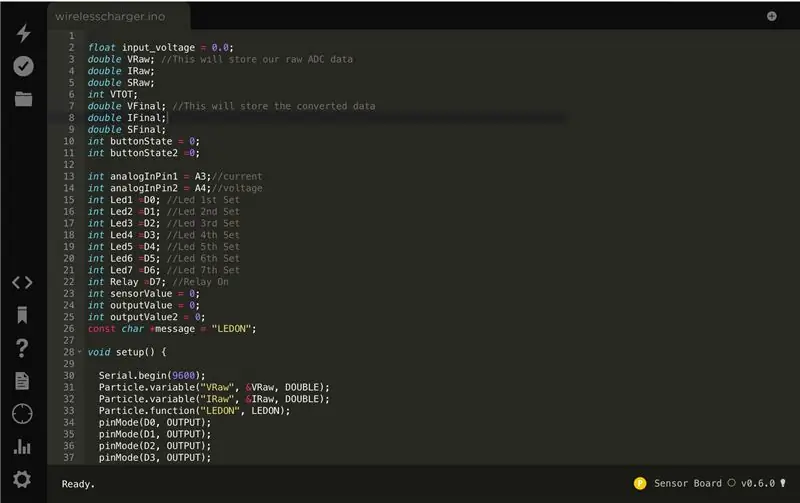
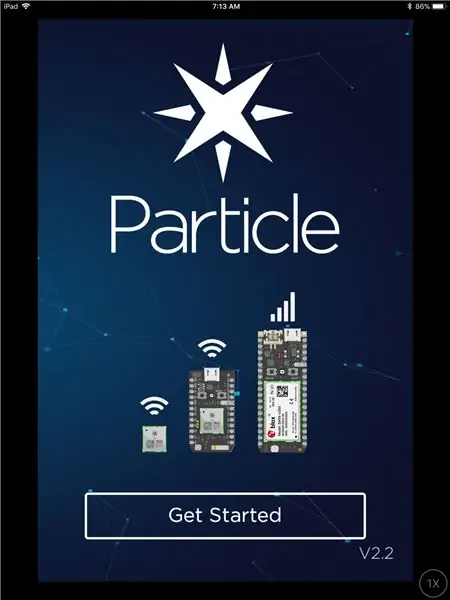
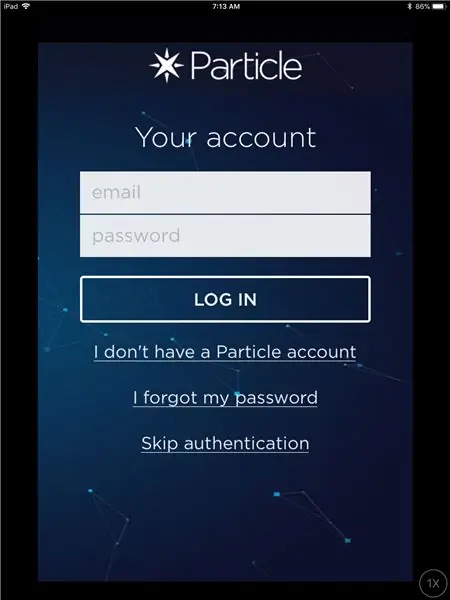
A continuació es mostra l’enllaç al codi. Podeu canviar la forma en què s’activa i desactiva la sintonització dels “LED” ajustant els retards i activadors de ms
go.particle.io/shared_apps/5a0d0c1ff726e91…
Després de copiar / enganxar el codi al vostre propi esbós. Premeu-lo i obriu l'aplicació Particle. L'aplicació Particle es troba a Play Store o a l'App Store. L'enllaç es troba a continuació. És difícil de trobar feu clic a l'enllaç
Pas 9: provar el programa

Un cop tingueu el programa Flashed i l’aplicació Particle instal·lada.. ara aquesta és la part divertida. Quan obriu el dispositiu de partícules.. La meva s’anomena charge_sensor. Veureu una línia anomenada Data, feu-hi clic i veureu una línia anomenada Function. Feu-hi clic i escriviu un 1 i introduïu.. Els LEDs hauríeu d'apagar i apagar un parell de LEDs.. Els vostres LED haurien de començar a parpellejar i produir un espectacle de llum interessant.. Podeu canviar el programa tot el que vulgueu per obtenir efectes interessants.
Pas 10: el producte final
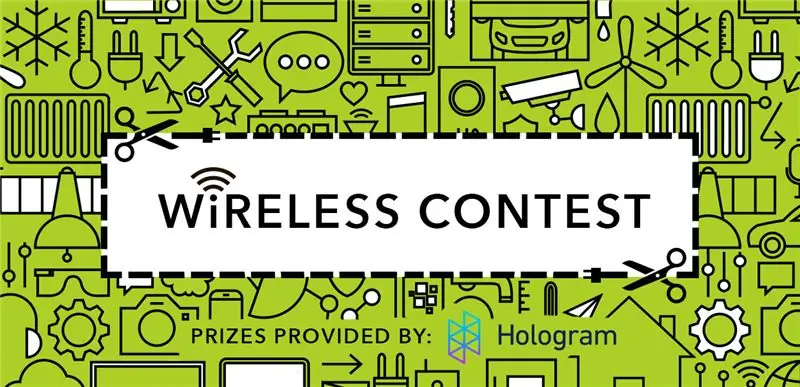
Pas 11: fitxers de programa Fritzing
Aquests fitxers s’obren amb el programa de fritizing que podeu descarregar i instal·lar des d’aquí
fritzing.org/home/
Recomanat:
Bolt - Rellotge nocturn de càrrega sense fils de bricolatge (6 passos): 6 passos (amb imatges)

Bolt - Rellotge nocturn de càrrega sense fils de bricolatge (6 passos): les càrregues inductives (també conegudes com a càrrega sense fils o càrrega sense fil) són un tipus de transferència d’energia sense fils. Utilitza la inducció electromagnètica per proporcionar electricitat als dispositius portàtils. L'aplicació més comuna és la càrrega sense fils Qi st
Sistema de reg automàtic sense fils de bricolatge sense accés a Internet Requisit: 3 passos

Sistema de reg automàtic sense fils de bricolatge sense requisit d’accés a Internet: m’agradaria regar les meves plantes automàticament regularment, potser una o dues vegades al dia, segons les diferents estacions de l’any. Però en lloc d’aconseguir que un company d’IOT faci la feina, preferiria que hi hagués alguna cosa independent per a aquesta tasca específica. Perquè no vull anar
Carregador sense fils de bricolatge: 7 passos (amb imatges)
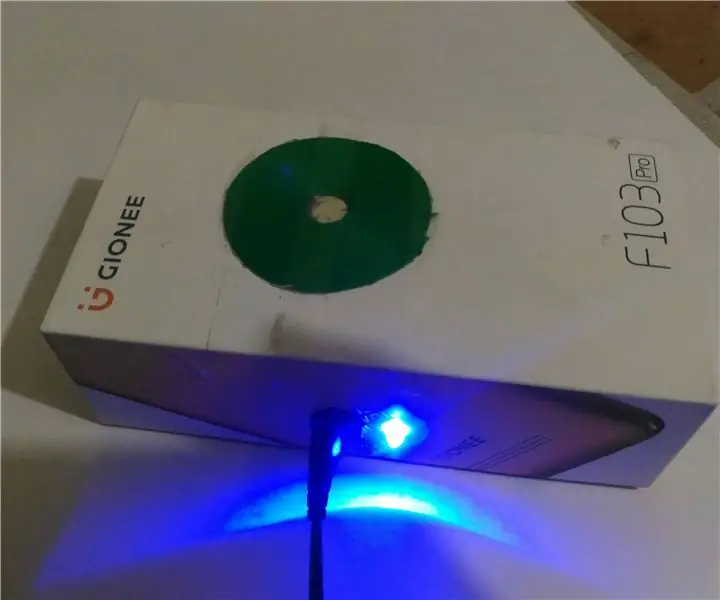
Carregador sense fils de bricolatge: en aquest manual, sabreu com construir el vostre propi carregador sense fils per a qualsevol dispositiu. En tècniques de camp proper o no radiatives, la potència és tr
Carregador solar sense fils: 5 passos (amb imatges)

Carregador solar sense fils: tots els estudiants coneixen la lluita de trobar una presa de corrent per carregar el telèfon. Aquesta nostra lluita diària ens va motivar a buscar una solució creativa. Volíem crear un dispositiu de càrrega que no requereixi cap presa de corrent en cap cas i que també tingués
Introduïu un timbre sense fils en un interruptor d'alarma sense fils o un interruptor d'encesa / apagat: 4 passos

Introduïu un timbre sense fils en un interruptor d'alarma sense fils o en un interruptor d'encès / apagat: recentment he construït un sistema d'alarma i l'he instal·lat a casa. Vaig fer servir interruptors magnètics a les portes i els vaig connectar a través de les golfes: les finestres eren una altra història i el cablejat dur no era una opció. Necessitava una solució sense fils i això és
